บรรทัดคำสั่งเป็นตัวควบคุมที่สำคัญสำหรับระบบปฏิบัติการใด ๆ ใน Windows 10 เมื่อเทียบกับรุ่นก่อนหน้ามีการเปลี่ยนแปลงเพียงเล็กน้อยเท่านั้น อย่างไรก็ตามมีคุณสมบัติหลักบางอย่างที่เจ้าของคุ้มค่าที่จะรู้
ความแตกต่างจากระบบ Windows 10 ก่อนหน้า
ความแตกต่างที่สำคัญระหว่างการวนซ้ำของหน้าต่างต่าง ๆ ในแง่ของตำแหน่งของคอนโซลคือการขาดงานในส่วนปกติ "โปรแกรมทั้งหมด" -\u003e "บริการ" เป็นที่น่าสังเกตว่าตอนนี้คุณสามารถเริ่มบรรทัดคำสั่งได้เลยจากทุกพื้นที่ในคอมพิวเตอร์ของคุณหากเปิดโฟลเดอร์หรือตัวนำ ด้านล่างเราให้วิธีที่ง่ายที่สุดและเร็วที่สุดในการทำ คลิกขวาที่ไอคอนเริ่มต้นเมนูบริบทจะเปิด (คุณสามารถเรียกใช้โดยกดปุ่มที่เกี่ยวข้องบนแป้นพิมพ์หากมีการออกแบบและออกแบบ) ในรายการคุณสมบัตินี้ให้เลือกบรรทัดคำสั่ง "บรรทัดคำสั่ง" หรือ "คำสั่ง (ผู้ดูแลระบบ)" เห็นได้ชัดว่าตัวเลือกสุดท้ายจะให้โอกาสมากขึ้น
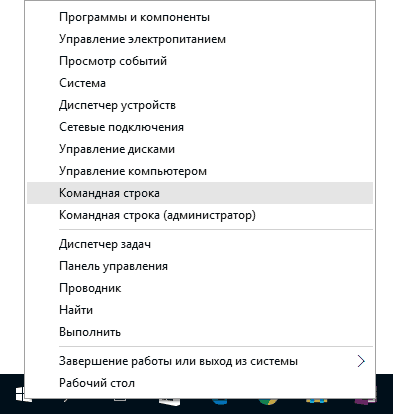
วิธีอื่น ๆ ในการไปที่คอนโซลบรรทัดคำสั่งใน Windows 10
ข้อได้เปรียบที่เถียงไม่ได้ของ Windows คือความสามารถในการดำเนินการใด ๆ ในรูปแบบที่แตกต่างกัน ดังนั้นมาทำรายการวิธีการอื่นที่คุณสามารถเรียกบรรทัดคำสั่งใน "โหล":
- ไฟล์ใด ๆ โปรแกรมเช่นคอนโซลนั้นง่ายต่อการค้นหาผ่านเมนูค้นหาใน "ทาสก์บาร์" (ยังเปิดด้วยการรวมกันของ win + s) ป้อนตัวอักษรตัวแรกของชื่อหรือข้อมูลอื่น ๆ ที่คุณจำคอมพิวเตอร์จะให้ผลลัพธ์ที่เกี่ยวข้องทั้งหมดแก่คุณ
- กด Shift ให้คลิก PCM จาก Scratch ในโฟลเดอร์เปิดจากนั้นเลือก "Open Commands Window" ลักษณะเฉพาะของวิธีนี้คือบรรทัดคำสั่ง "จะส่งผ่าน" โดยเส้นทางที่สอดคล้องกับตำแหน่งของโฟลเดอร์ (ไม่ใช่จากผู้ดูแลระบบ);
- วิธีการมาตรฐาน - ผ่าน cmd.exe ยังทำงานใน Windows 10 มันควรจะจำได้ว่า cmd.exe เป็นโปรแกรมปกติเหมือนคนอื่น ๆ คุณสามารถสร้างป้ายเพื่อรองรับในสถานที่ที่สะดวกสบายและการเข้าถึงที่รวดเร็ว โดยค่าเริ่มต้นโปรแกรมที่ถูกโพสต์ใน C: \\ Windows \\ System32 หรือ (สำหรับ x64) ใน C: \\ Windows \\ SysWOW64;
- สำหรับแฟน ๆ ของคีย์ร้อน, วิธีคลาสสิกเหมาะ: Win + R -\u003e cmd.exe -\u003e ตกลง
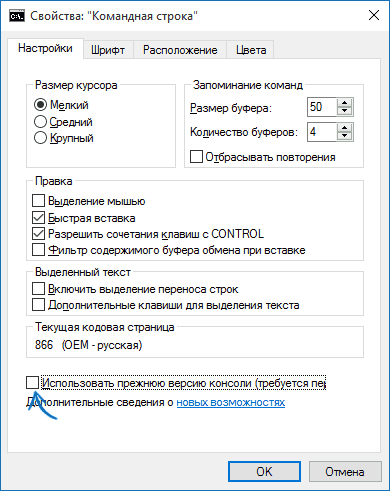
เราเตือนคุณว่าบางนวัตกรรมที่มีประโยชน์และความสะดวกสบายที่ปรากฏบนหน้าจอพร้อมรับคำสั่ง Windows 10 แต่น่าเสียดายที่เป็นค่าเริ่มต้นที่พวกเขาจะปิดการใช้งาน แต่พวกเขาจะไม่ได้รับการปรับแต่ง เมื่อต้องการเปิดใช้การคัดลอกและแทรกด้วยปุ่มลัดไปยังคอนโซลไปที่คุณสมบัติและตรวจสอบสถานะเกี่ยวกับคุณสมบัติที่เหมาะสม คำสั่งในการเปิดคุณสมบัติพรอมต์ในการเรียกใช้โปรแกรม, PCM กดและหารายการ "Properties" หน้าต่างใหม่ด้วยการตั้งค่าเปิด อย่าลืมที่จะยืนยันการเปลี่ยนแปลงกับ "OK" ที่สำคัญและเริ่มโปรแกรม






























